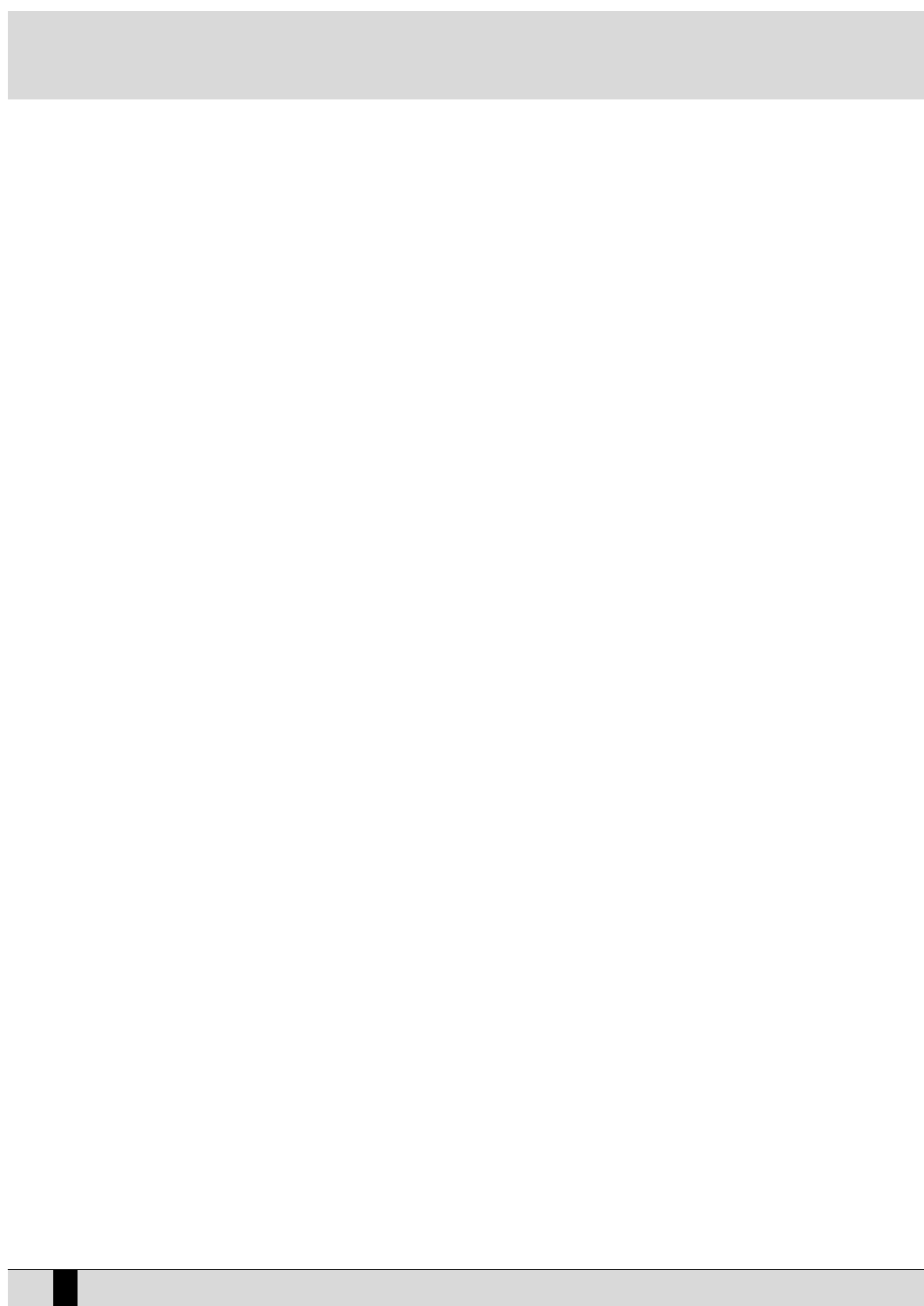Si on désire effacer de la RAM un ou plusieurs sons déjà chargés, il est nécessaire de revenir à la page Sound Load et sélectionner le son à effac-
er dans la RAM. Pour faciliter votre tâche, les sons déjà chargés sont marqués par le symbole ♦.
●
Enfoncer SOUND LOAD
●
Sélectionner, si l’on le désire, le type de fichier par F8 Dir Wave et F9 Dir Block/Instrument, ou afficher le contenu tout entier du réper-
toire par F1 Dir.
●
Sélectionner le fichier par les boutons VALUE +/-
●
Se déplacer, si possible, sur les pages suivantes par les boutons CURSOR +/-
●
Valider la sélection du fichier par F10 Select, le fichier sera marqué par le symbole >
●
Répéter les opérations précédentes pour sélectionner plusieurs fichiers à effacer
●
Valider l’effacement de la mémoire par F3 Clear.
Les sons encore en mémoire prendront les premières positions libres sur la première page, en gardant le Program Change correspondant au
premier chargement en mémoire.
AUTOMATISER LE CHARGEMENT
Il est très utile de grouper plusieurs fichiers audio différents dans un seul fichier (Sound Block) à charger dans un seul passage. Si on appellera
ce fichier avec un nom d’une Registration, il sera possible d’obtenir le chargement automatique de plusieurs sons à l’appel de la Registration.
Si le nom du fichier coïncide avec celui d’un Style Block ou d’un Song Block, il sera possible d’obtenir le chargement automatique des sons tout
simplement en chargeant un Style ou Song Block. Cette opération sera très utile lorsque un style ou un Midifile contient aussi un groove ou un
fichier audio.
Pour créer un Sound Block effectuer les opérations suivantes:
●
Enfoncer le bouton SOUND LOAD.
●
Sélectionner par le bouton fonction F8 le type de fichier audio qu’on veut insérer dans le Sound Block au choix entre MSP et Wave.
●
Localiser et sélectionner plusieurs fichiers audio par les boutons VALUE +/-, CURSOR +/- et F10 Select.
●
Activer la création du fichier Block par F6 Create Block.
●
Insérer le nom par les touches du clavier, en se déplaçant par les boutons CURSOR +/-.
●
Valider la sauvegarde par F10 Save, le fichier Block sera sauvegardé à l’intérieur du répertoire Sound sue le disque dur, ou annuler l’opéra-
tion par F5 Escape.
Pour employer des sons sur disquette dans la création d’un fichier Block, il est indispensable de les copier d’abord dans le disque dur dans le
répertoire 94 Sound, opération automatique si Master Folder est actif. Un fichier Block peut contenir fichiers en format .WAV, .MSP, .INS.
CHARGER UN SOUND BLOCK AU MOMENT DE LA MISE EN SERVICE DE SD1
l est très utile de charger automatiquement au moment de la mise en service de l’instrument un Sound Block afin de l’avoir à disposition toute
de suite. Pour effectuer cette opération il est nécessaire de créer ou de sélectionner un Sound Block comme on a décrit ci-dessus, ensuite par
le bouton fonction F9 on n’affichera que les fichiers de Sound Block (F9 Dir Block). Par les boutons VALUE +/- et F10 Select on sélectionne le
Sound Block qu’on désire charger à la mise en service de l’instrument et on enfonce le bouton SAVE/ENTER qui créera le nouveau fichier
appelé!! INIT 00.PWR, placé à l’intérieur du répertoire d’origine du Sound Block. Pour annuler le chargement d’un Sound Block il est nécessaire
d’effacer le fichier!! INIT00.PWR par les opérations suivantes:
●
Revenir à la page-écran principale par le bouton EXIT.
●
Activer, si désactivé, le bouton MASTER FOLDER.
●
Enfoncer DISK et insérer la valeur 94 par le petit clavier numérique (boutons STYLES) pour sélectionner le répertoire 94 Sound.
●
Sélectionner par F10 Select le fichier !! INIT00.PWR.
●
L’effacer par F6 Delete, en enfonçant F10 Exec comme réponse au message d’avertissement de SD1. F5 Escape annule l’effacement.
L’effacement du fichier!! INIT00.PWR n’effacera ni le fichier de Sound Block original, ni les fichiers audio y contenus.
DIFFÉRENCE ENTRE RAM ET FLASH RAM
Tout ce qu’on a décrit jusqu’ici concerne le chargement d’échantillons en mémoire RAM qui seront effacés au moment de la mise hors service
de SD1. Il y a la possibilité de charger des échantillons dans une mémoire tampon appelée Flash RAM, qui permet de garder en mémoire les
échantillons même avec l’appareil hors service et qu’on utilise pour les mises à jours et pour les localisations des timbres. L’emploi de la Flash
RAM est consacré aux spécialistes Ketron puisque le remplacement d’un des échantillons présents au moment de l’achat peut compromettre
la correcte gestion des timbres de Styles et Voices. La fonction F5 Flash Load permet d’effectuer le chargement en Flash RAM des échantil-
lons, mais la procédure ne sera pas intentionnellement décrite en ce manuel.
SD1 Manuel d’instruction
176